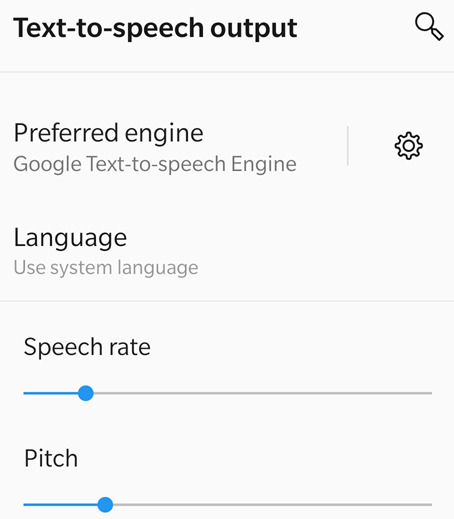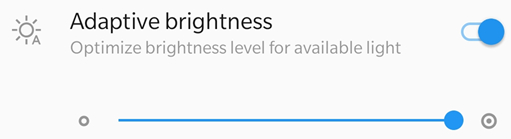改进辅助功能
Android 设备支持此处未列出的多个辅助功能。有关详细信息,请参考 Android 辅助功能概述。您还可以通过进入设备的设置屏幕并点按辅助功能(如果菜单项未显示,请搜索该功能)来检查辅助功能设置。
管理可视化设置
文本显示大小
Android 允许您指定首选的文本大小。Acrobat 对字体大小的支持意味着,其用户界面将会根据您的设置自动缩放字体。要增大或减小 Acrobat 的字体大小,请执行以下操作:
转至设备的设置屏幕。
点按显示 > 字体大小和样式。
将滑块的值调整为您偏好的设置。
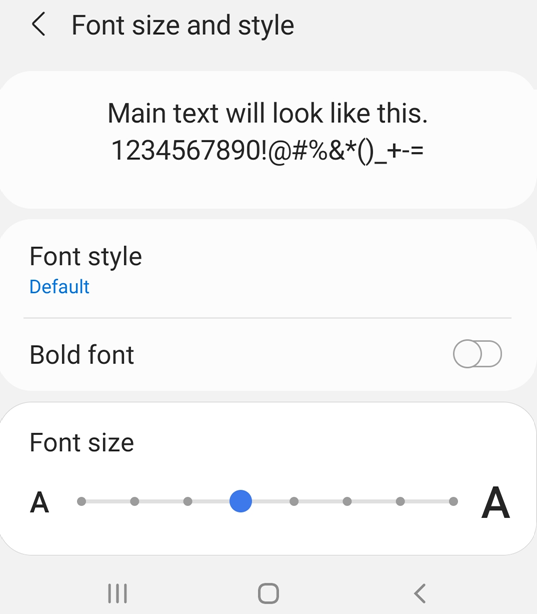
深色模式
深色模式可调节显示器的亮度,以改善光线不足的情况下的可读性。夜间模式还可以缓解眼睛疲劳并延长电池寿命:
转至设备的设置屏幕。
点按显示。
启用“深色模式”。
移动“效果强度”滑块以调整“夜间模式”对显示器的更改程度。
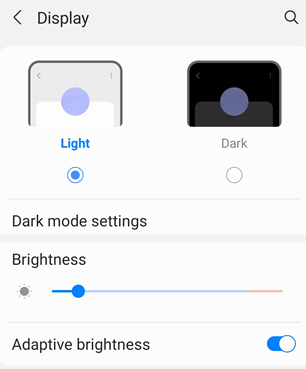
Acrobat 的夜间模式
Acrobat 的夜间模式会在光线不足的情况下将黑白颜色反转,从而增强对比度,缓解眼睛疲劳并延长电池寿命。
要更改视图模式,请执行以下操作:
从顶部菜单中,点按
 > 查看设置。
> 查看设置。在“查看设置”对话框中,点按夜间模式以进行切换。
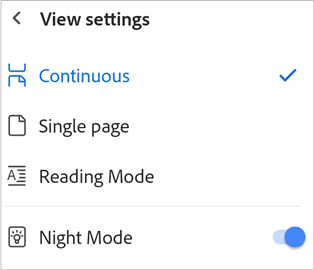
另请参阅
如果您在“溢出”菜单中没有看到查看设置选项,则表示您使用的是 Acrobat 经典界面。从顶部菜单中,点按“视图模式”图标。显示的图标表示当前视图。接着,在“查看设置”对话框中,切换夜间模式。
管理音频设置
Talkback
Acrobat 支持 Talkback,这是一个 Android 内置的屏幕阅读工具。如果您的设备支持此功能:
转至设备的设置屏幕。
点按辅助功能(如果菜单项未显示,请搜索该功能)。
点按 Talkback。
启用此功能。
其他文字语音转换阅读工具
您的设备可能会提供其他屏幕阅读工具或文字语音转换功能。您可能需要打开设置应用程序,并搜索设备的音频功能。
以下为某个设备的示例:
转至设备的设置屏幕。
点按辅助功能(如果菜单项未显示,请搜索该功能)。
点按文字语音转换输出。
根据需要配置设置。例如,您可以选择偏好的文字转语音引擎、语言、语速和音高。